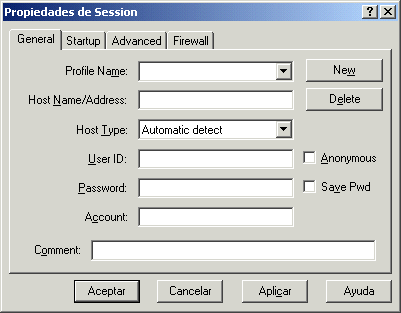
Para poder transferir ficheros con el programa WS_FTP hay en primer lugar que conectarse a Internet.
Una vez conectado a Internet, se arranca el programa WS_FTP que se habrá instalado previamente.
Al arrancar el programa WS_FTP, aparece ya automáticamente la ventana Propiedades de Sesión, en la cual hay que introducir los datos para establecer la conexión.
La ventana aparecerá con unos valores por defecto. Pincha sobre el botón New situado a la derecha para que los campos aparezcan en blanco.
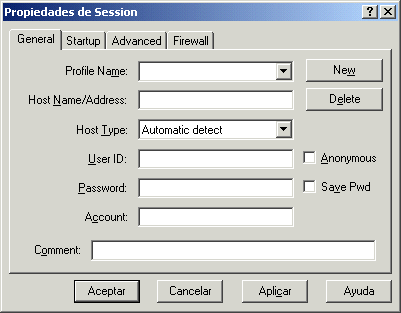
Cuando se está trabajando con el programa, esta ventana de Propiedades de Sesión aparece al pulsar sobre el botón Connect situado en la parte inferior.
Los datos que hay que introducir en la ventana Propiedades de Sesión son distintos según se trate de un FTP anónimo o un FTP identificado. Como ejemplo de uno y otro caso vamos a ver cómo se rellenarían los campos con los datos de los ejercicios prácticos 1 y 3.
a) FTP anónimo
Profile Name: En este campo se introduce un nombre cualquiera que sirva para identificar la conexión. En nuestro ejemplo podría ser Servidor ftp de RedIRIS.En el ejercicio práctico 1, por tanto, la ventana Propiedades de Sesión debería quedar completada del siguiente modo:Host Name/Address: Dirección del servidor con el que se desea conectar. En nuestro caso: ftp.rediris.es.
Host Type: En este campo es conveniente dejar el valor Automatic detect que aparece seleccionado por defecto.
User ID y Password: Estos campos se rellenan automáticamente al marcar la casilla Anonymous situada a la derecha del campo User ID.
Account: Este campo puede dejarse vacío.
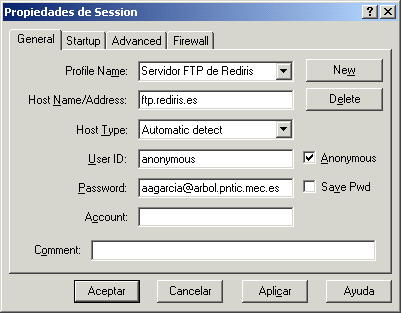
b) FTP identificado
Profile Name: Se introduce un nombre que sirva para identificar la conexión. Podría ser, por ejemplo, Mi cuenta.En el ejercicio práctico 3, por tanto, la ventana Propiedades de Sesión debería quedar completada del siguiente modo:Host Name/Address: Dirección del servidor en el que se está dado de alta. En nuestro ejemplo, platea.pntic.mec.es.
Host Type: En este campo es conveniente dejar el valor Automatic detect que aparece seleccionado por defecto.
User ID: login del usuario.
Password: password del usuario. Al lado de este campo existe una casilla (Save Pwd) que puede activarse o no con el fin que se guarde la password. Si no se activa, habrá que introducirla cada vez que se conecte.
Account: Este campo puede dejarse en blanco.
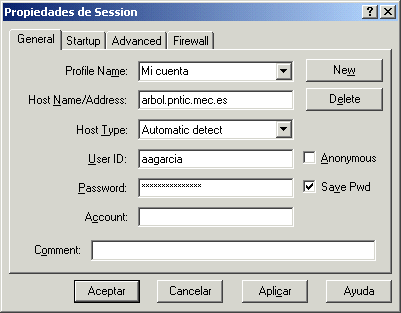
Una vez introducidos los datos, para establecer la conexión se pulsa sobre el botón Aceptar.
El programa WS_FTP permite también introducir los datos para una conexión sin necesidad de estar conectado a Internet, es decir, off-line. En ese caso, para guardar la configuración de la conexión hay que pulsar sobre el botón Aplicar.
Cuando el programa conecta, veremos la ventana principal. Esta ventana
está dividida en dos partes: la parte izquierda, Local System![]() ,
corresponde a nuestro ordenador, y la parte derecha, Remote System
,
corresponde a nuestro ordenador, y la parte derecha, Remote System![]() ,
a la del ordenador remoto al que se accede.
,
a la del ordenador remoto al que se accede.
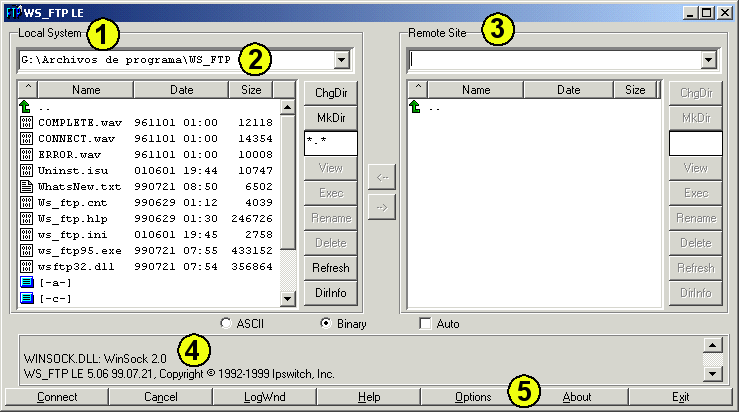
El programa también nos indica en que directorio del disco duro nos
encontramos trabajando![]() .
.
Cuando
se inicia el WS_FTP aparece la ventana sin estar conectado a ningún servidor y
muestra que versión de programa estamos utilizando. En este caso "WS_FTP
5.06 99.07.21" ![]()
También
tenemos una barra de herramientas ![]() con
la que podemos :
con
la que podemos :
En ambos ordenadores (Local y Remote) aparece desplegado, en las ventanas correspondientes, el contenido del directorio (carpeta) en el que nos encontramos. Tanto en uno como en otro, para cambiar de directorio (subir una rama) se opera del mismo modo: pulsando con el ratón sobre la flecha verde hacia arriba seguida de dos puntos que aparece en primer lugar en cada una de las ventanas. Si lo que se quiere es acceder a una carpeta que aparece en la ventana, basta con pinchar sobre ella.
Para transferir ficheros de un ordenador a otro se seleccionan el o los ficheros deseados con el ratón (deben aparecer resaltados) y se pincha sobre la flecha que apunta al ordenador que se quiere transferir:
Para transferir del Remoto al Local.
Para transferir del Local al Remoto (siempre que se esté autorizado a ello).
En general, los programas clientes de FTP permiten, como ya hemos mencionado, realizar de una forma muy sencilla (pulsando botones) ciertas operaciones tanto en el ordenador local como en el remoto. El programa WS_FTP permite, por ejemplo:
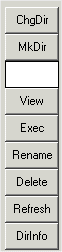 |
Botón ChgDir: Cambiar de directorio. |
| Botón MkDir: Crear un directorio nuevo. | |
| Botón View: Ver un archivo. | |
| Botón Exec: Ejecutar un programa. | |
| Botón Rename: Renombrar un archivo o un directorio. | |
| Botón Delete: Borrar un archivo o directorio. | |
| Botón Refresh: Lee de nuevo el directorio. | |
| Botón DirInfo: Lista el contenido de un directorio y lo muestra en un editor de texto. |
Cuando pulsamos con el ratón sobre el botón "Options" aparece una ventana como esta:
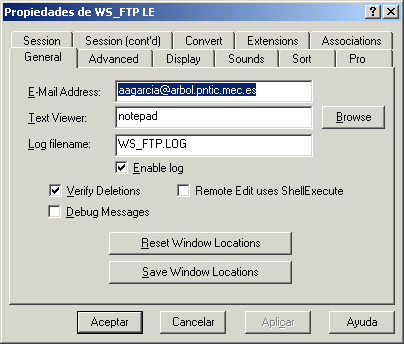
Aquí están las opciones principales del programa.
La dirección de correo "E-mail Address" electrónico que utilizará cuando realice un ftp anónimo.
El programa para ver ficheros de texto "Text Viewer" ( este también se utilizará para ver la información que muestra el botón "DirInfo").
Las opciones "Enable Log y Log Filename" crea en cada directorio un fichero llamado "ws_ftp.log" con las operaciones realizadas.
En la ventana del WS_FTP hay una opción que permite seleccionar el modo en el que los ficheros serán transmitidos.
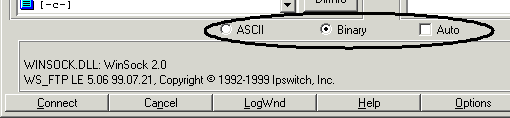
ASCII es el acrónimo de American Standard Code for Information Exchange (Código Estándar Estadounidense para el Intercambio de Información). Utiliza 7 bits para su representación, de forma que se pueden representar hasta 128 símbolos. Estos símbolos incluyen las letras mayúsculas, minúsculas, los números, los signos de puntuación, etc.
Binary es la forma de representar la información en los ordenadores mediante un sistema de dos dígitos, el "0" y el "1".
El modo ASCII se utiliza para la transmisión/recepción de ficheros de texto. Este modo de transmisión hace una conversión del carácter final de línea (utilizado en los sistemas operativos Unix) por dos caracteres (final de línea + salto de línea, utilizado en los sistemas operativos basados en DOS y Windows).
El modo Binary se utiliza para la transmisión de todo tipos de ficheros. Este modo de transmisión envía/recibe un fichero tal cual es sin hacer ningún tipo de conversión.
Un programa debe transmitirse en modo Binary para que no haga la conversión y añada caracteres extra que lo deje inservible.